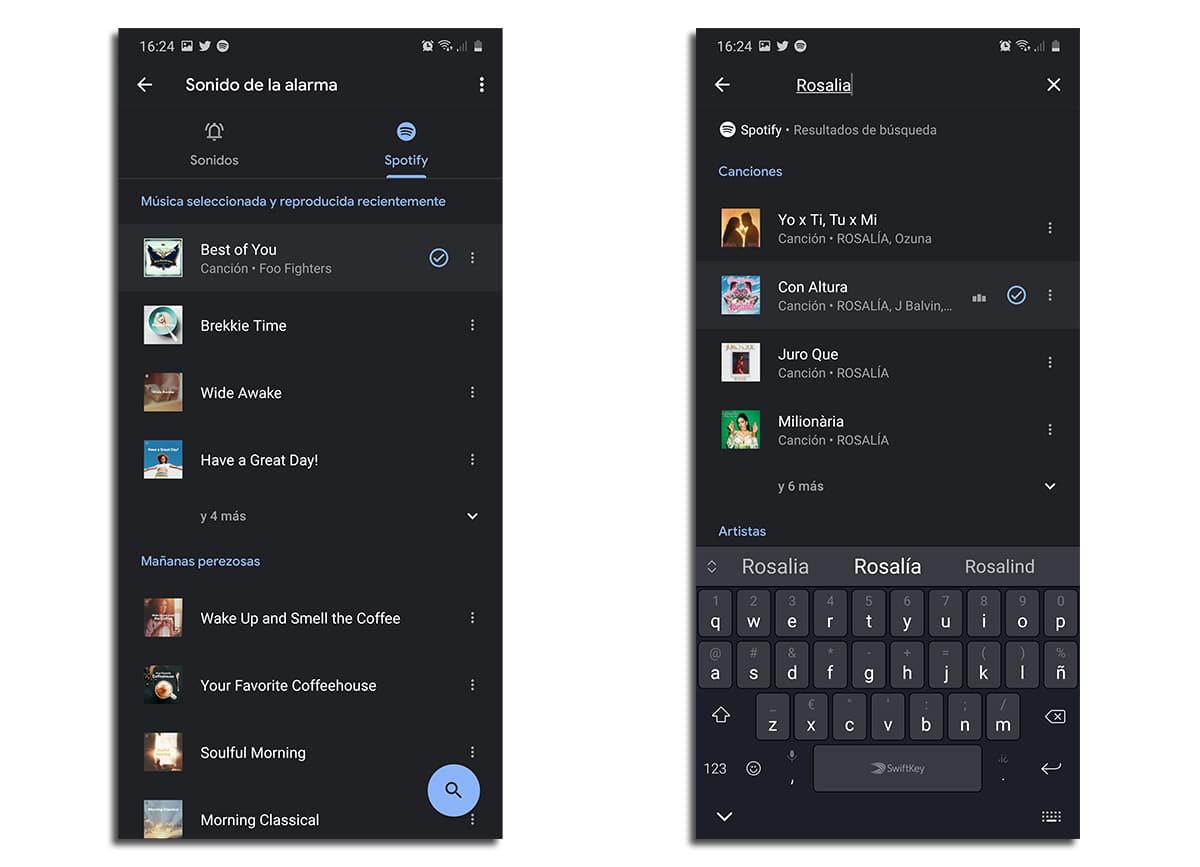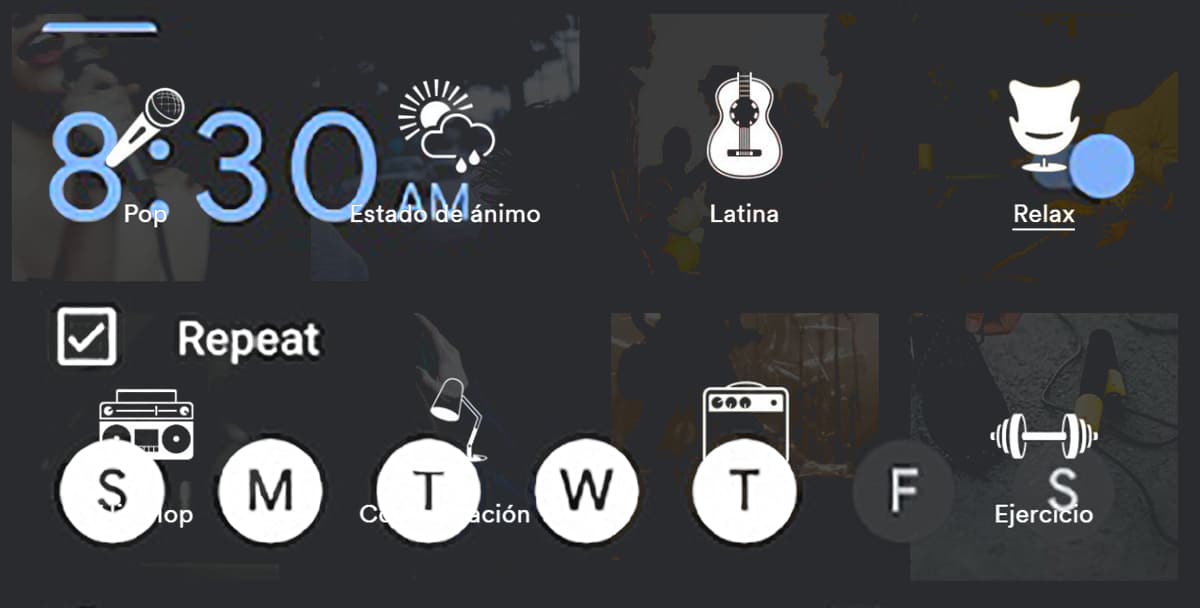
On vient d'apprendre que le Galaxy S20 permet déjà régler une alarme avec votre chanson préférée avec Spotify. Mais que faire si nous voulons le faire avec n'importe quel autre mobile? Peut être fait? C'est simple?
Nous allons Débarrassez-vous des doutes ci-dessous de la manière la plus simple et la plus simple ce que tu peux faire. Et même non seulement vous pourrez utiliser le service de streaming musical en ligne par excellence, mais même avec YouTube Music. Eh bien, je pense que vous savez déjà où vont les tirs, non?
Comment régler une alarme avec votre chanson Spotify préférée sur n'importe quel mobile Android
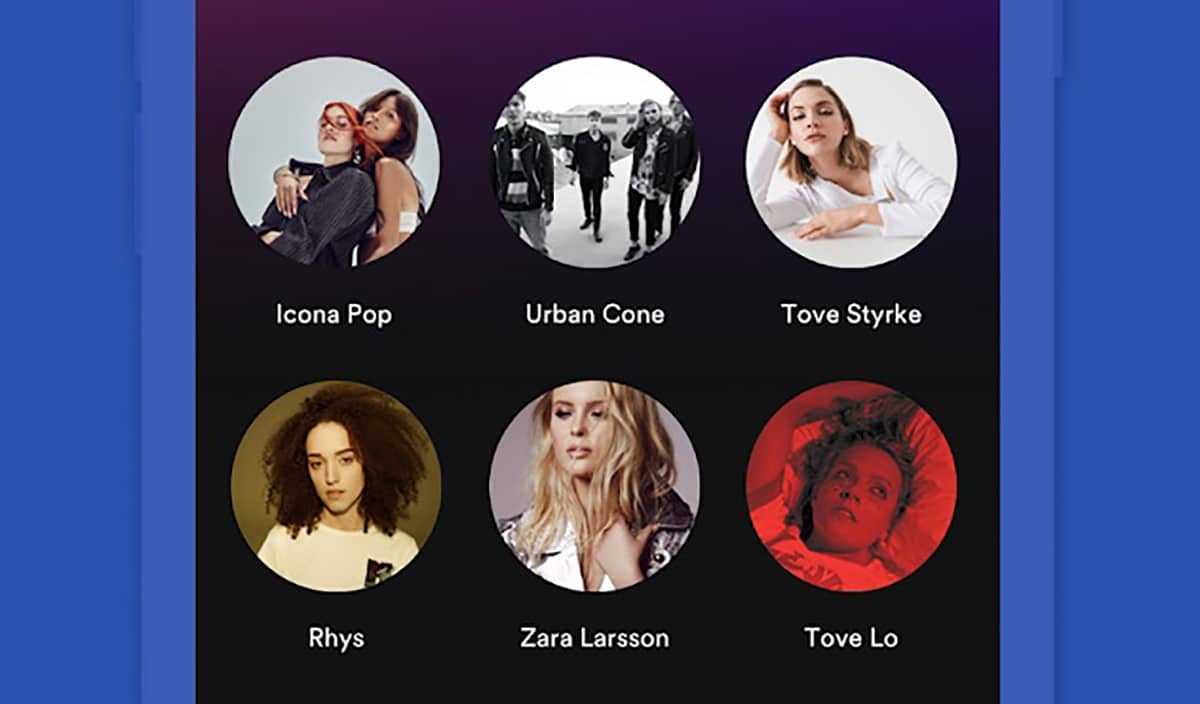
Aujourd'hui, nous savons que l'une des fonctionnalités exclusives One 2.1 sur le Galaxy S20 C'est la possibilité pour l'utilisateur d'utiliser une alarme avec sa chanson Spotify préférée. La vérité est que dans ce système, c'est quelque chose d'exclusif, mais c'est que nous avons cette fonction sur n'importe quel mobile depuis 2018.
Et la façon de le faire est via l'application Google Clock Il a cette excellente fonctionnalité. Fonce:
- Installons d'abord l'application google clock que nous avons gratuitement sur le Play Store:
- Une fois installé, nous le démarrons et nous trouverons ceux onglets qui nous offrent des caractéristiques différentes.
- Celui dont nous avons besoin est les alarmes. Cliquez sur l'onglet situé à gauche des alarmes.
- Nous deux définis par défaut. Nous cliquons sur l'un d'eux. Plus tard, nous configurerons tous ceux que nous voulons.
- L'alarme est étendue pour afficher toutes les informations associées.
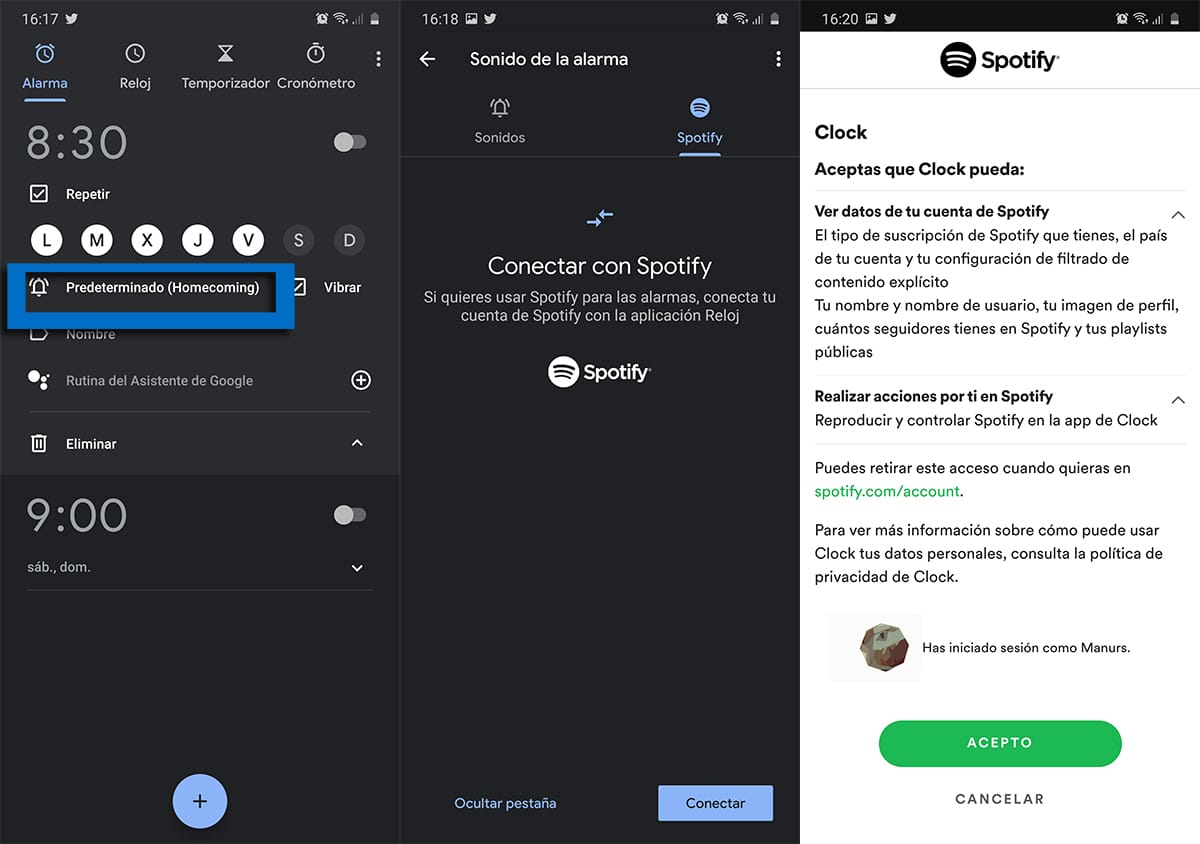
- Maintenant, nous devons cliquer sur l'icône d'alarme avec "par défaut".
- On passe à un autre écran et on a deux onglets: les sons et Spotify
- Cliquez sur Spotify et pour la première fois, nous devrons nous connecter à Spotify comme recommandé par le message de bienvenue.
- Logiquement, nous devons installer Spotify avant de passer à l'étape suivante:
- Avant de cliquer sur se connecter, vous devez savoir que vous pouvez masquer cet onglet au cas où vous vous en feriez pour Spotify et vous ne voulez pas le voir chaque fois que vous définissez une nouvelle alarme.
- Nous cliquons sur se connecter.
- Sur l'écran suivant Nous acceptons les conditions d'horloge consultez les données de notre compte Spotify et pouvez effectuer des actions pour nous, telles que la lecture audio.
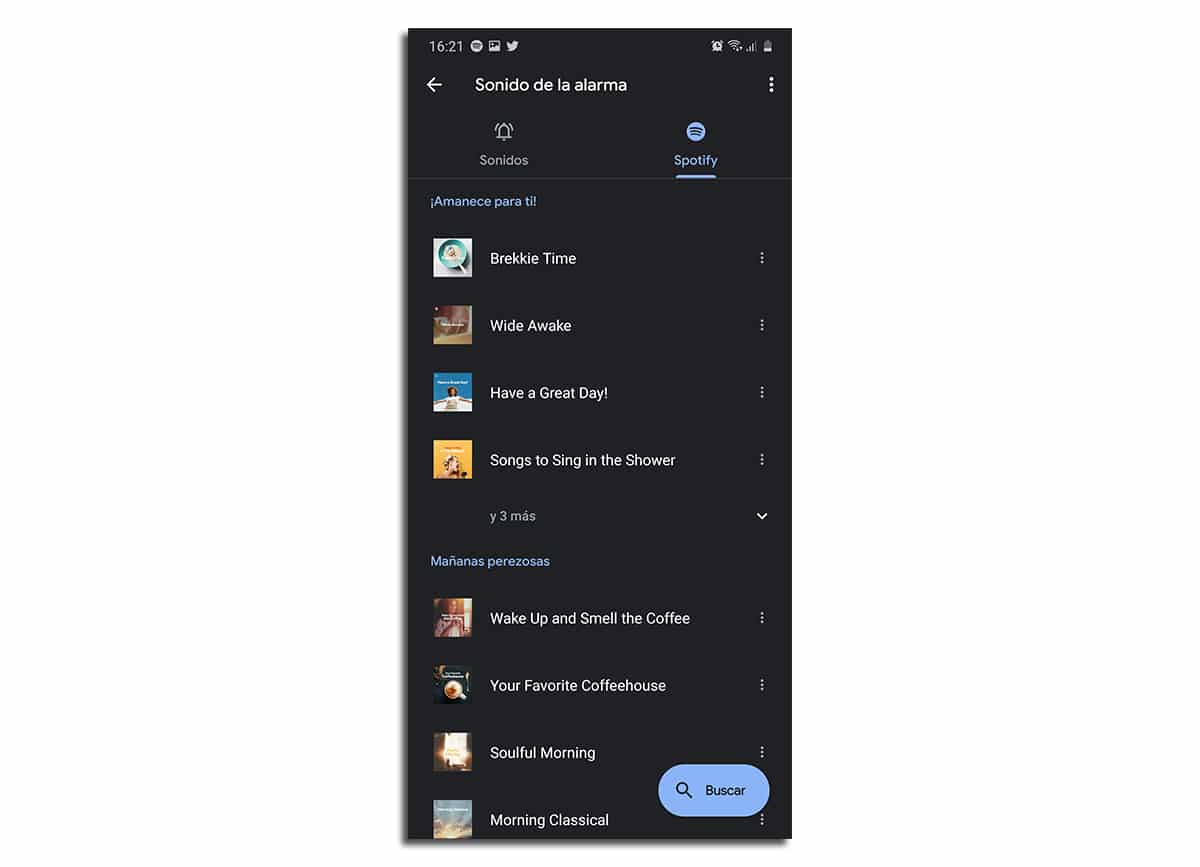
- Fait ça une série d'éléments sera chargée par défautpar rapport aux alarmes et aux différentes «humeurs». C'est-à-dire le lever du soleil, les matins paresseux et plus encore.
Maintenant, ce qui nous importe, c'est cherchez cette chanson qui nous rend heureux le matin directement. Fonce. N'oubliez pas que vous avez toute la bibliothèque musicale pour en choisir une:
- En bas à droite, nous avons l'icône de recherche.
- Nous appuyons dessus et nous avons le moteur de recherche. Nous tapons le nom du chanson, artiste, groupe ou podcast désiré et une liste entière avec des chansons et des artistes sortira.
- Cliquez sur la chanson souhaitée et la lecture commencera.
- Vous l'avez déjà sélectionné. Revenons en arrière et vous verrez que nous avons déjà cette chanson active comme alarme.
- Prêt, vous avez déjà l'alarme avec votre chanson Spotify préférée.
Une chose, si tu choisis une autre chanson le précédent ne sera pas enregistré dans cette liste prédéfinie. Cela nous semble être une erreur car nous aimons peut-être sélectionner différentes chansons pour différentes alarmes. Quoi qu'il en soit, c'est un excellent service.
Réglez l'alarme avec YouTube Music
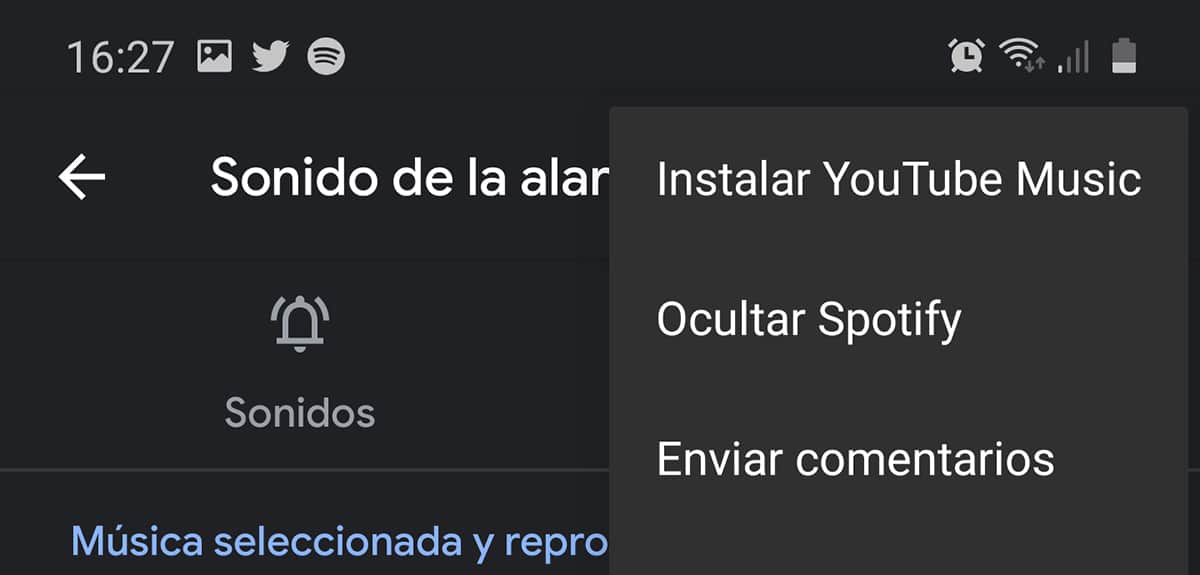
L'application montre de Google aussi nous pouvons utiliser YouTube Music comme service pour trouver cette chanson préférée. Il ne pourrait en être autrement, puisqu'il s'agit de l'application Google et de leur service de musique.
Nous suivons les étapes précédentes, mais avec la différence de que vous devez avoir installé YouTube Music afin que l'onglet apparaisse afin que vous puissiez utiliser les mêmes fonctions que nous vous avons apprises précédemment.
Afin que vous puissiez mettre une chanson de Spotify ou YouTube Music sur n'importe quel mobile comme une alarme. Une excellente fonction dont vous ne serez plus envier lorsque ce collègue viendra avec son nouveau Galaxy S20 le montrer. Il y a toujours plus d'options sur Android pour notre chance.